当前位置:首页 > 帮助中心 > 电脑黑屏怎么重装系统(电脑黑屏重装系统教程)
电脑黑屏怎么重装系统(电脑黑屏重装系统教程)
电脑黑屏怎么重装系统?笔记本电脑,作为工作一族喜欢的款式,自然是希望它不会出现问题。但是系统故障说来就来,完全不为人的意志所控制的。比如说,出现黑屏问题需要重装系统的时候,你知道u盘启动盘要怎么去操作吗?今天就来分享一篇电脑黑屏重装系统教程了。
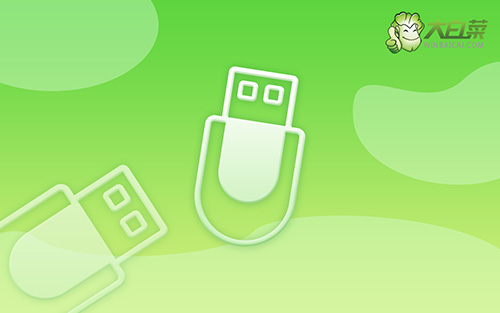
一、系统u盘重装所需工具
系统版本: Windows 10专业版
二、系统u盘重装前期准备
1、U盘启动盘需要根据电脑的实际情况,来选择对应的启动模式,不然是无法让电脑从u盘启动的。其中,新电脑建议USB—HDD模式,而较旧的电脑建议USB—ZIP模式。
2、除了启动模式之外,u盘启动盘还需要注意对应的分区格式。不同的电脑所使用格式,可能会有所差别。而目前大多数电脑,都可以默认选择NTFS格式,基本都吻合。
3、之前,有很多朋友在下载系统镜像的时候,都不知道应该去哪里下载。这里,小编推荐去“msdn我告诉你”网站去下载,从win7到win10一应俱全,点击左侧“操作系统”展开,你就可以在右侧进行下载了。
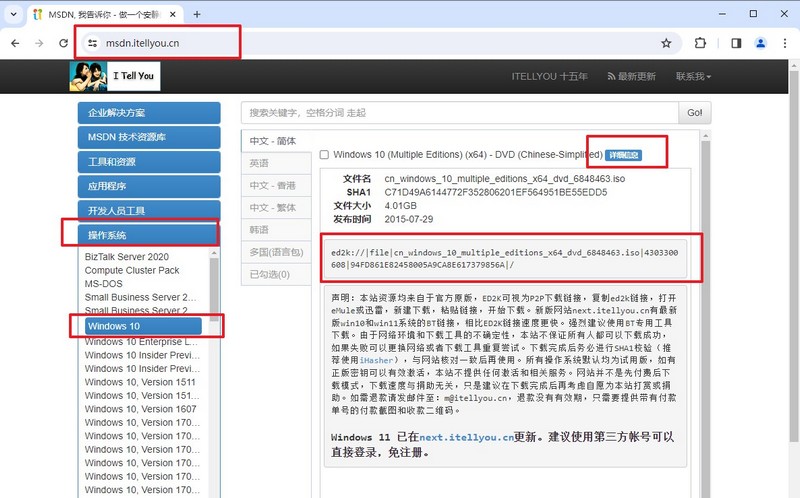
三、系统u盘重装操作步骤
第一步:制作大白菜u盘
1、为了安全,大家一定要选择在官网,下载大白菜U盘启动盘制作工具最新版。
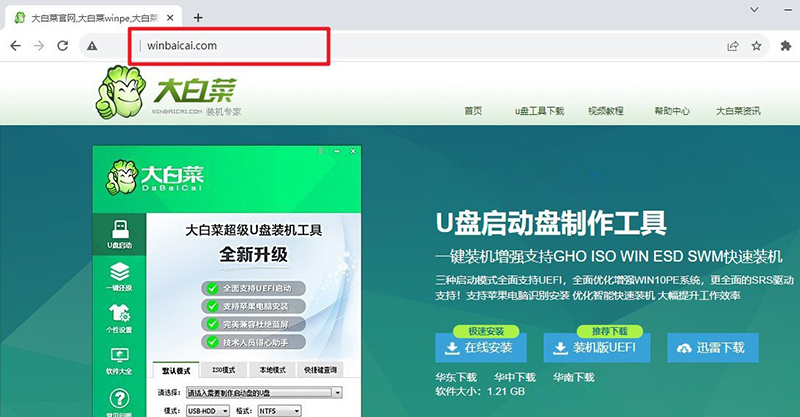
2、然后,如图所示,默认u盘启动盘的模式和格式,点击进行制作。
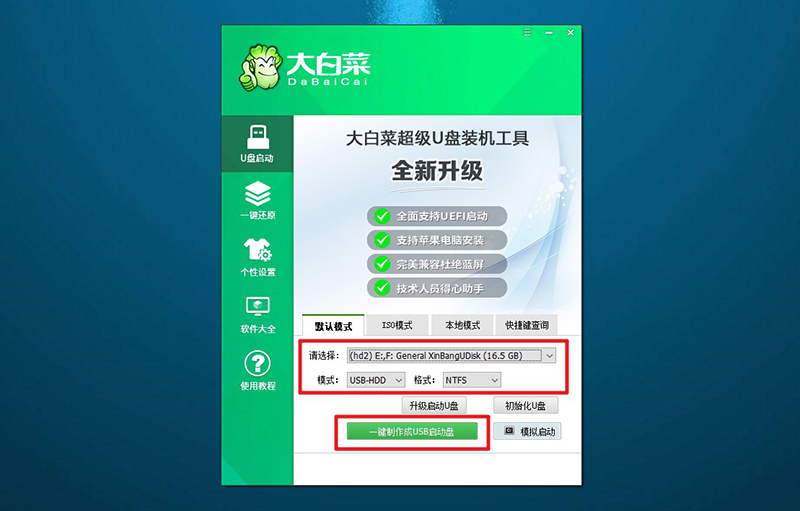
3、为了避免意外,建议保存安装所用的系统镜像至U盘启动盘中。
第二步:启动大白菜u盘
1、如果你不清楚电脑主板的bios快捷键,也可以直接查询对应的u盘启动快捷键进行设置。
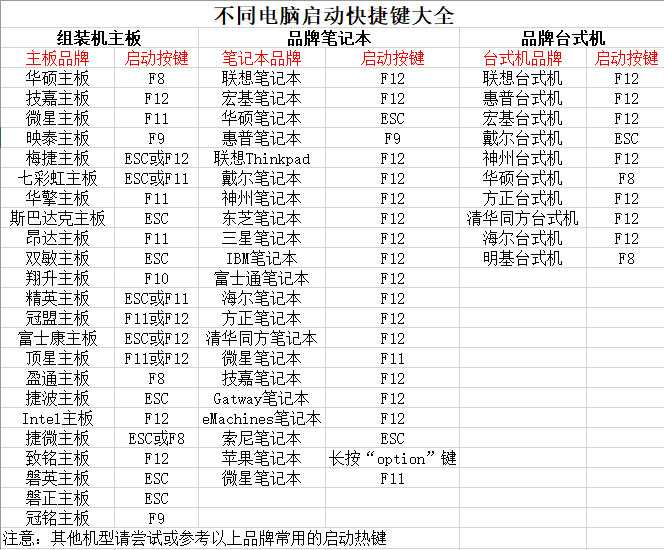
2、电脑接入U盘启动盘,通过按U盘启动快捷键,进入优先启动项设置界面后,选中U盘启动并回车进入下一步。
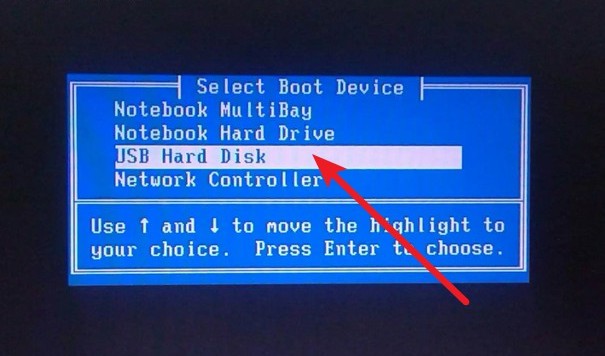
3、最后,如图所示,选中【1】启动Win10X64PE选项,回车进入大白菜桌面即可。
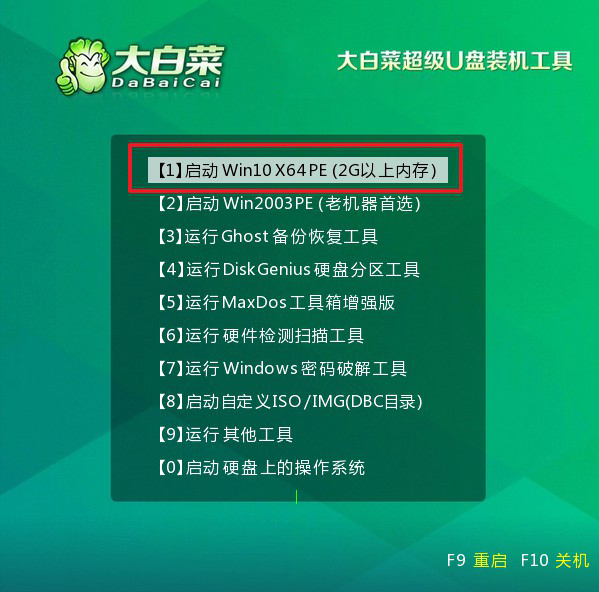
第三步:大白菜u盘装系统
1、首先,我们打开大白菜一键装系统的软件,如图勾选,点击“执行”进行操作。
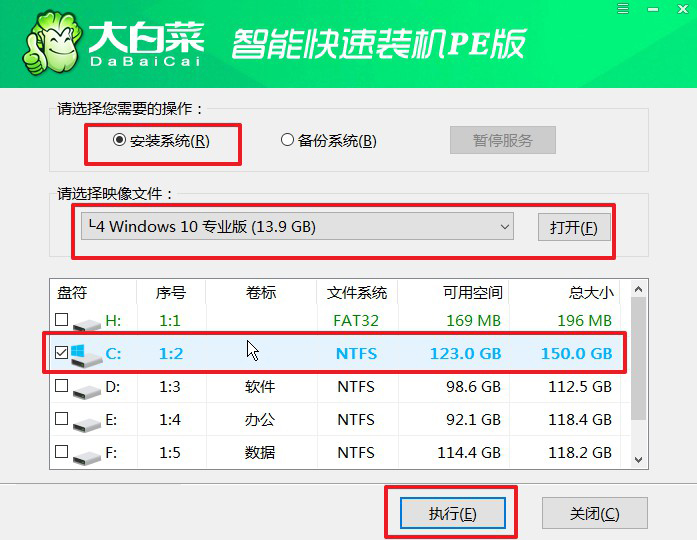
2、进入大白菜还原界面时,一般都不需要自己设置,直接点击“是”,等待软件自行操作即可。
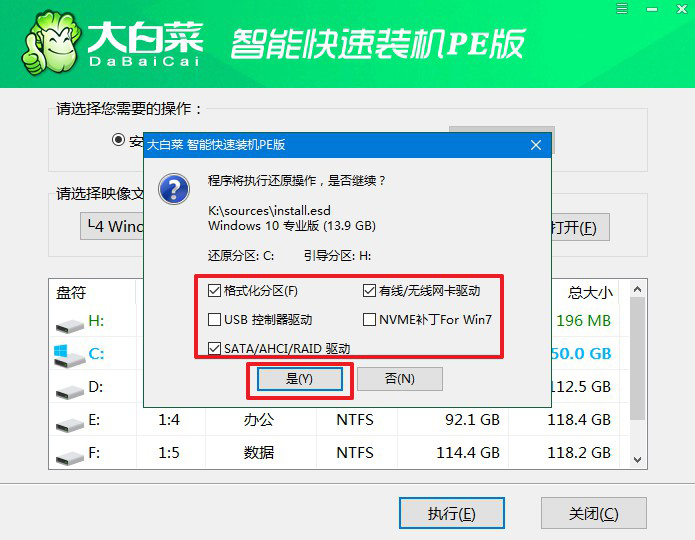
3、在系统安装界面中,勾选重启的选项,等待电脑第一次重启时,拔掉u盘启动盘。
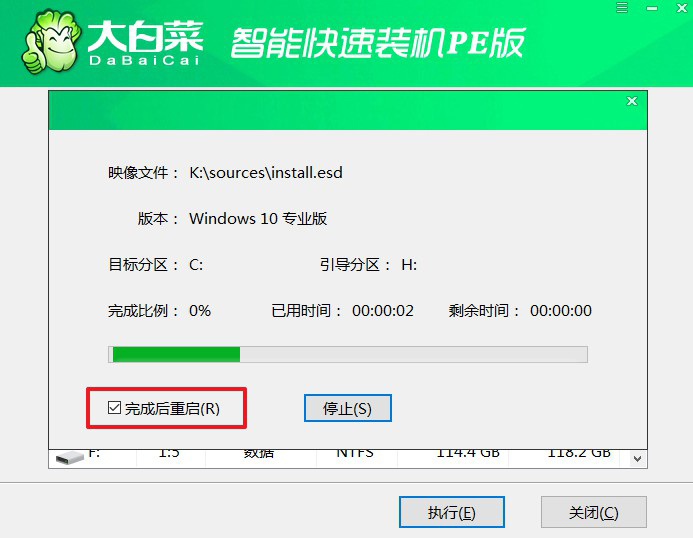
4、在大白菜进行系统部署阶段,电脑还会多次重启,无需理会,直至安装电脑Windows系统成功。
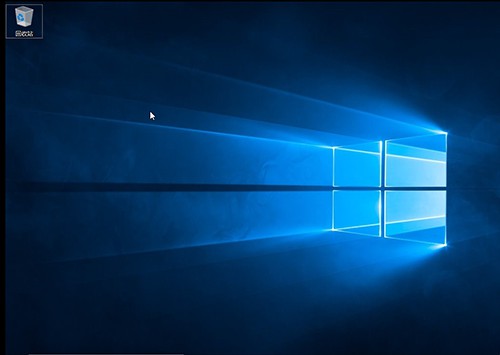
四、系统u盘重装常见故障
电脑重装系统时一直黑屏怎么处理?
1、等待一段时间:有时在系统安装的过程中,可能会出现一些需要一些时间的操作。如果屏幕出现黑屏,可以等待一段时间,看看是否会有变化。
2、尝试安全模式:尝试进入安全模式。在Windows启动时按下F8键或Shift键,然后选择“安全模式”来启动计算机。如果可以进入安全模式,可能是某个驱动程序或软件引起的问题。
3、检查显卡驱动程序:确保显卡驱动程序是最新的。如果你能够进入安全模式,尝试更新显卡驱动程序。你可以在设备管理器中找到显卡,右键点击并选择“更新驱动程序”。
4、尝试不同的显卡输出端口:如果你的计算机有多个显卡输出端口(例如,独立显卡和集成显卡),尝试切换到不同的端口,看看是否有改善。
5、检查硬件连接:检查计算机内部和外部的硬件连接,确保所有的组件都连接良好。有时,不正确连接的硬件可能导致黑屏问题。
解决电脑重装系统蓝屏问题
1、检查硬件问题:蓝屏问题有时可能是由于硬件故障引起的。检查计算机的硬件,包括内存、硬盘、显卡等是否正常。可以使用内存测试工具检查内存是否有问题。
2、使用最新的驱动程序:确保你在安装系统时使用了最新的硬件驱动程序。尤其是显卡、网络适配器等重要组件的驱动程序。你可以在设备管理器中更新驱动程序,或者从硬件制造商的官方网站下载最新的驱动程序安装。
3、检查系统文件:使用系统文件检查工具(sfc /scannow)来扫描并修复可能损坏的系统文件。打开命令提示符(以管理员身份运行)并输入命令 sfc /scannow,然后按回车键执行。
4、检查硬盘健康状态:使用硬盘检测工具来检查硬盘的健康状态。硬盘问题可能导致系统蓝屏。
电脑黑屏重装系统教程就到此为止了,希望可以帮助到有需要的朋友。记住,在重装系统之前,要先备份好c盘数据,同时确认硬件兼容性,可以顺利安装win10系统。一般来说,新款的电脑都可以很好地使用win10系统,不会出现不兼容的情况。

